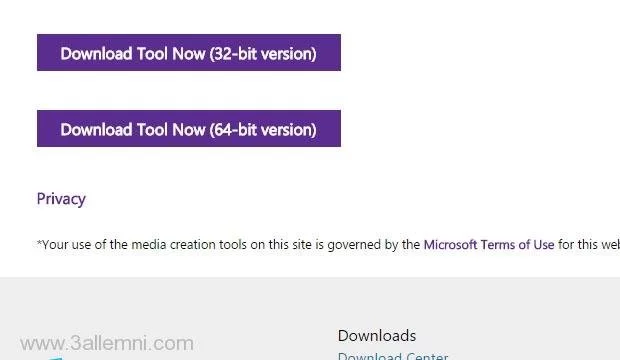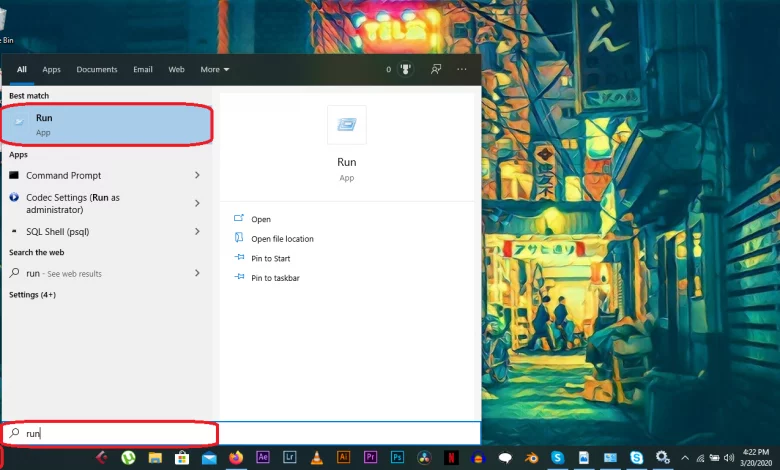
هل تبحث عن طريقة تعطيل التحديثات التلقائية على ويندوز 10؟ هل سئمت من الإنتظار طويلًا حتى تنتهي التحديثات؟ في الحقيقة لست أنت الوحيد الذي تريد التخلص من هذه المشكلة، في هذا الموضوع نقدم لكم شرح مفصل بالصور عن كيفية تعطيل التحديثات على ويندوز 10.
تعتبر التحديثات الخاصة بالوينوز هامة جدًا وذلك لأنها تعمل على حل المشاكل والثغرات الأمنية الموجودة في الويندوز كما أنها تساعد على حل الكثير من المشاكل الأخرى، ومع ذلك فإن عملية التحديث تأخر وقت طويل جدًا كما أنها تؤدي إلى استهلاك قوة المعالج وبالتالي فانت لن تتمكن من استخدام الكمبيوتر الخاص بك أثناء عملية التحديث.
لذلك فنحن نقدم لكم فيما يلي شرح كيفية تعطيل التحديثات التلقائية على ويندوز 10 بالإضافة إلى طريقة تشغيلها مرة أخرى عندما تريد ذلك من أجل تحديث الويندوز.
تعطيل التحديثات التلقائية على ويندوز 10
- قم بتشغيل الكمبيوتر الخاص بك، ومن ثم بفتح قائمة Start وقم بكتابة Run في مربع البحث.
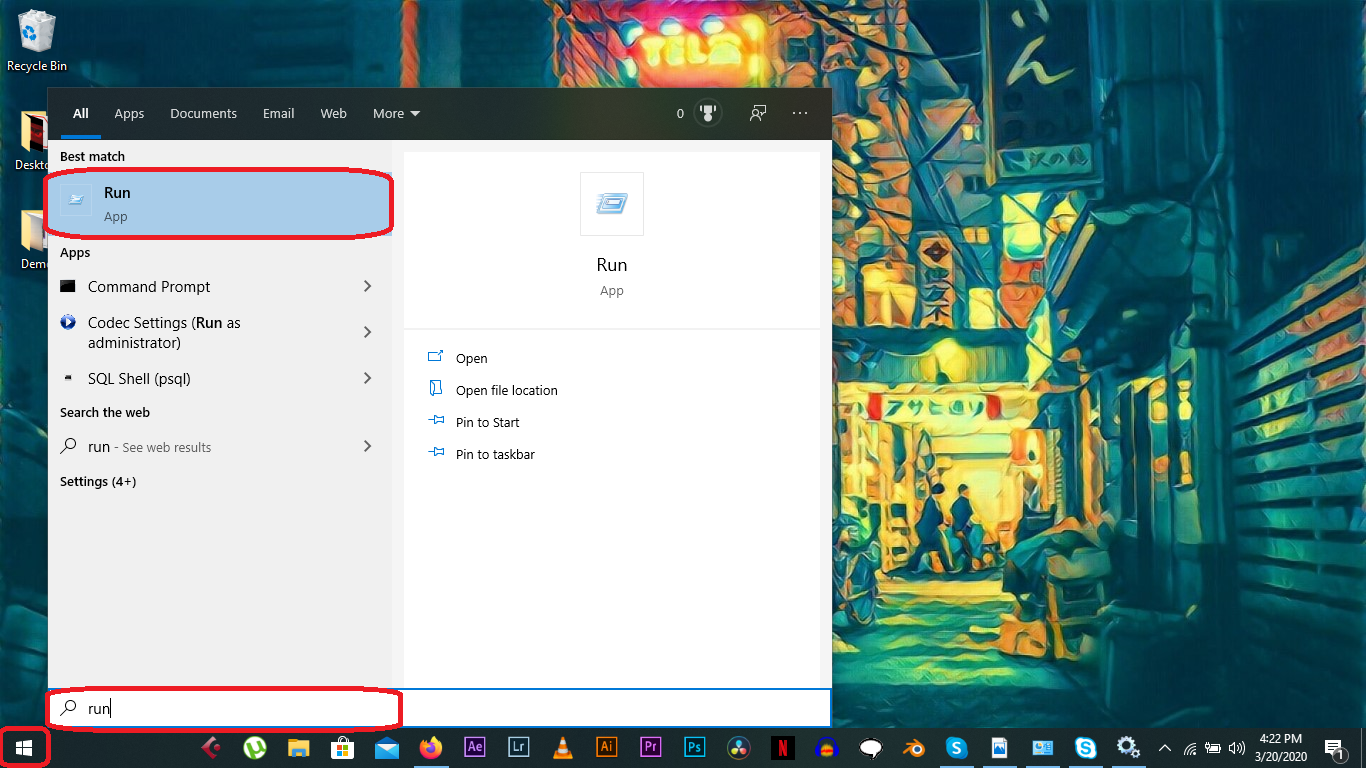
- قم بالنقر على تطبيق Run من أجل تشغيله ومن ثم قم بكتابة services.msc ثم اضغط على Ok.
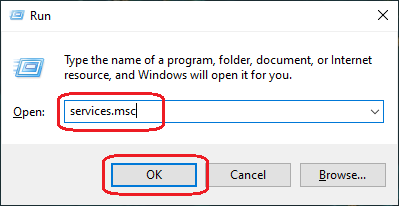
- الان سوف تظهر أمامك قائمة، قم بالتمرير لأسفل حتى تجد العبارات التي تبدأ بـ Windows.
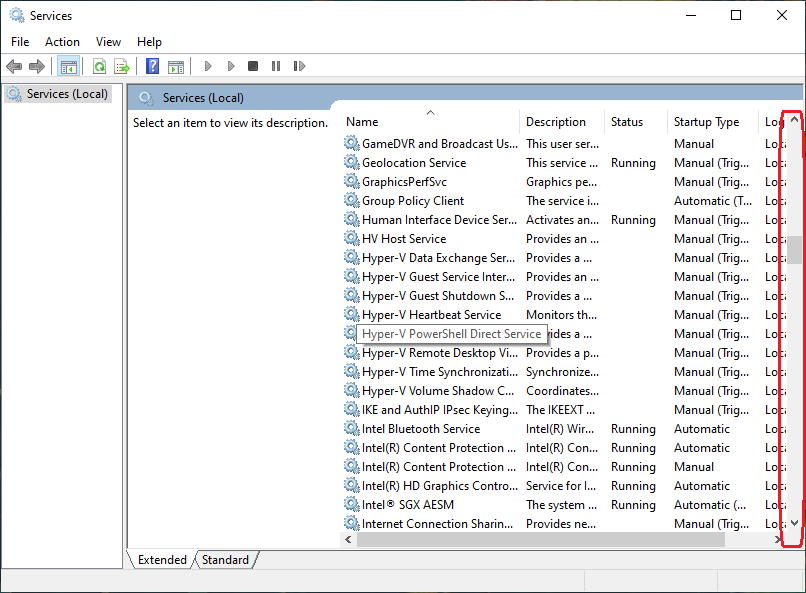
- قم بتحديد مكان Windows Update في القائمة وقم بالضغط عليها.
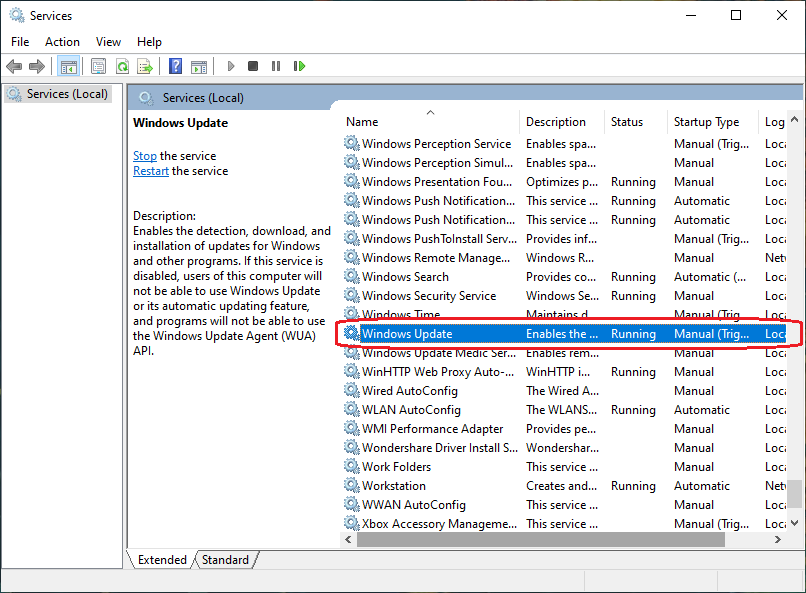
- الآن قم بالنقر من خلال زر الفأرة الأيمن على Windows Update ومن ثم قم بالنقر على Stop.
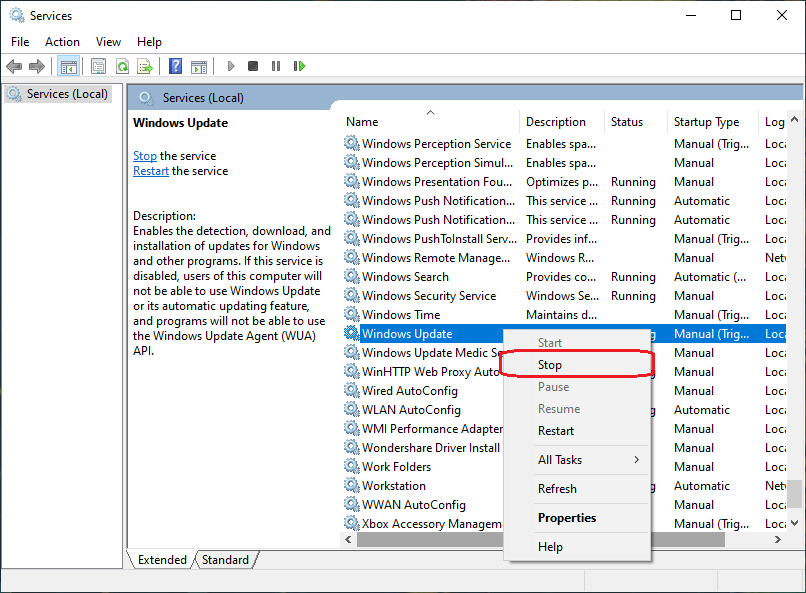
- الآن سوف يقوم الجهاز الخاص بك بإيقاف التحديثات التلقائية.
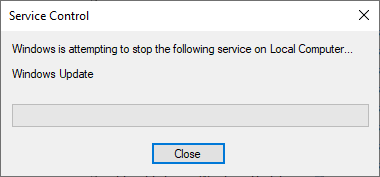
- بعد الإنتهاء من العملية قم بالضغط على مرة أخرى بزر الفأره الأيمن على Windows Update وقم باختيار Properties.
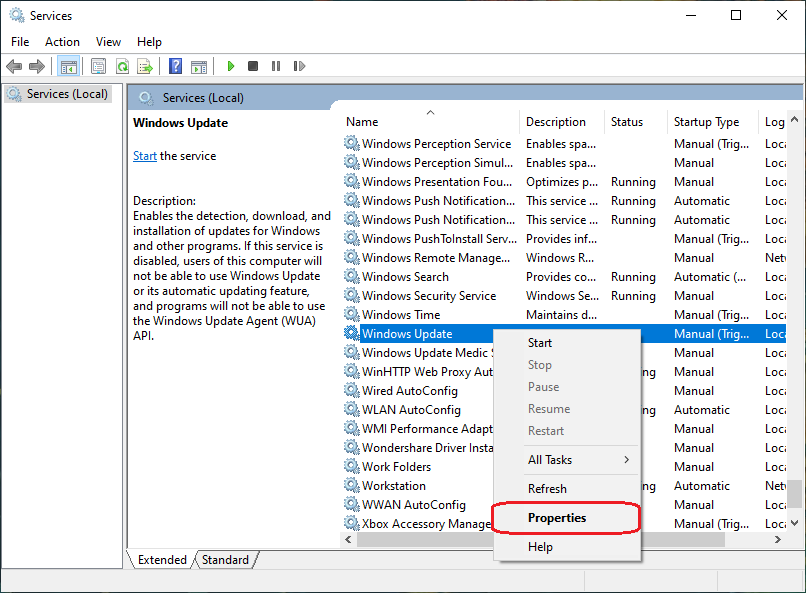
- من خلال قائمة Properties وتحت قسم General، قم بالبحث عن Startup type وقم بتغير قيمتها إلى Disabled.
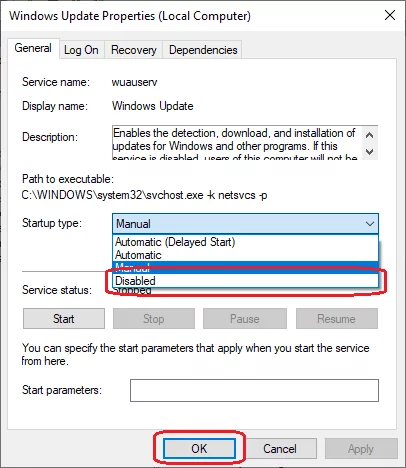
- بهذا تكون قد تمكنت من تعطيل التحديثات التلقائية على ويندوز 10 نهائيًا.
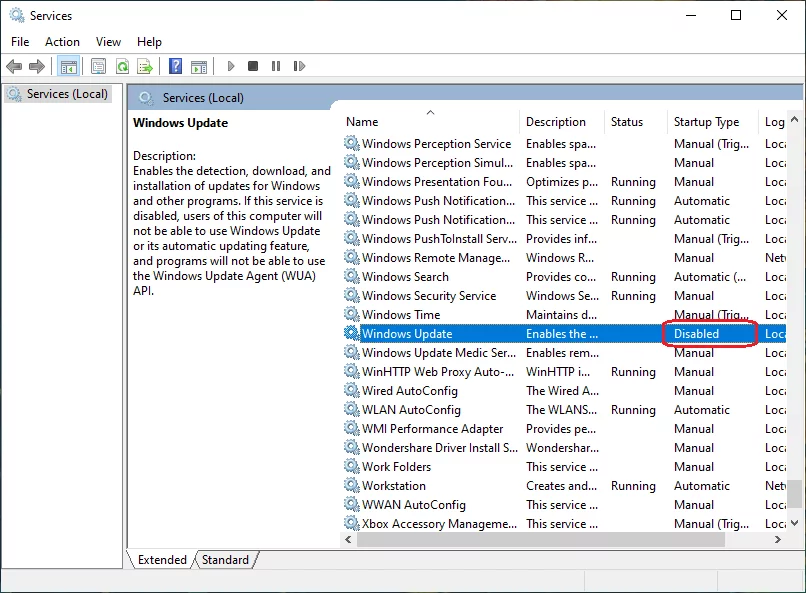
إعادة تشغيل التحديثات على ويندوز 10
قد تحتاج إلى تشغيل تحديثات الويندوز مرة أخرى وذلك من أجل تثبيت التحديثات الجديدة وما إلى ذلك، حيث أن هذا الأمر سوف يكون مفيدًا للكمبيوتر الخاص بك كثيرًا، ويمكنك القيام بذلك كما يلي:
- سوف تحتاج إلى الدخول إلى Properties الخاصة بـ Windows Update مثلما في الخطوات السابقة (الخطوة رقم 7)
- بعد ذلك قم بتغيير القيمة بجوار Startup type إلى Automatic بدلًا من Disabled.
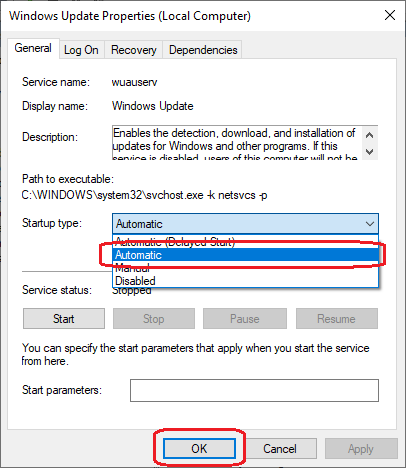
- الآن قم بالضغط مرة أخرى على Windows Update بزر الفأرة الأيمن وقم باختيار Start.
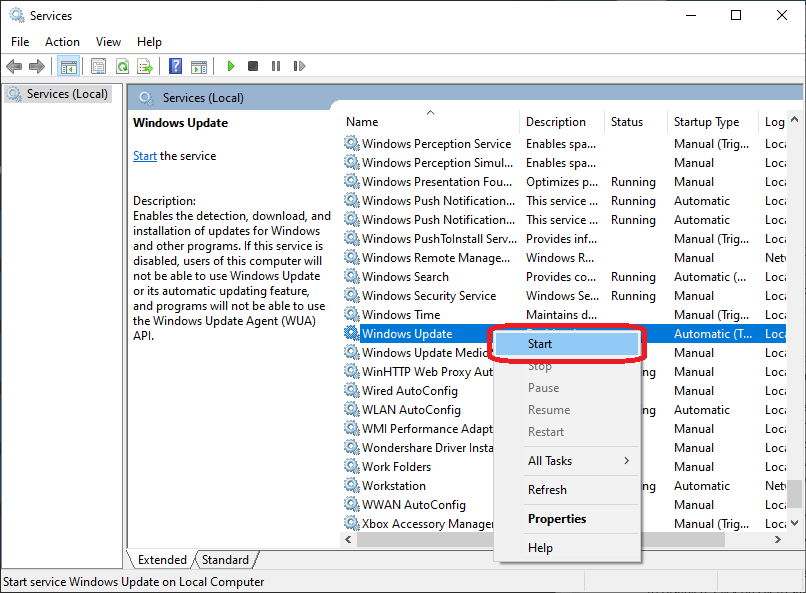
- بذلك تكون قد انتهيت من تفعيل التحديثات مرة أخرى، وسوف تلاحظ ذلك في عمود الوصف بجوار Windows Update.
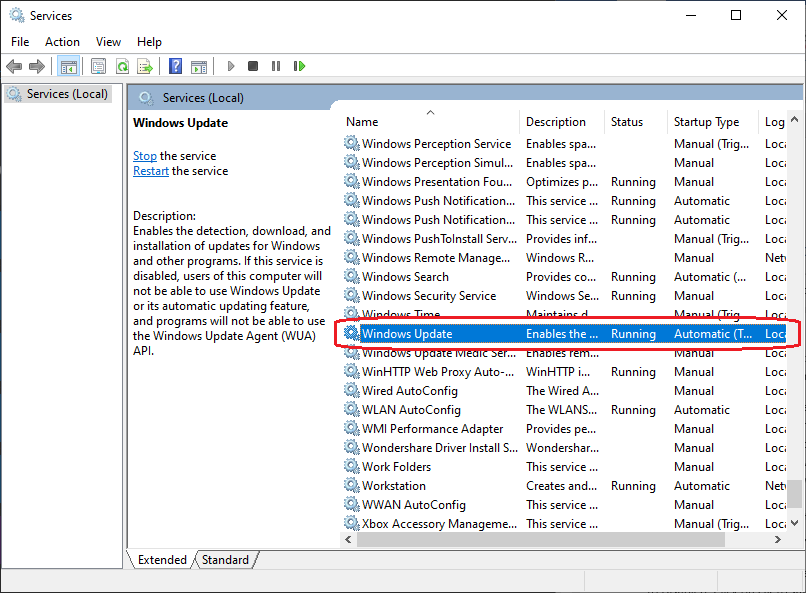
هل التحديثات ضرورية للويندوز؟
قدمنا لكم في هذا الموضوع طريقة تعطيل التحديثات التلقائية على ويندوز 10 للأبد من خلال العديد من الخطوات البسيطة، ولكن هل تعطيل التحديثات هو أمر مفيد حقًا؟
في الحقيقة تجلب التحديثات الجديدة للويندوز إصلاحات للمشاكل والثغرات الموجودة في الويندوز، وهذا ما يساعد على تسريع التصفح وزيادة نسبة الأمان، لذلك نوصيك بتحديث الويندوز الخاص بك من حين لآخر حتى تتجنب أية مشاكل من تلك الموجودة في الإصدارات القديمة.